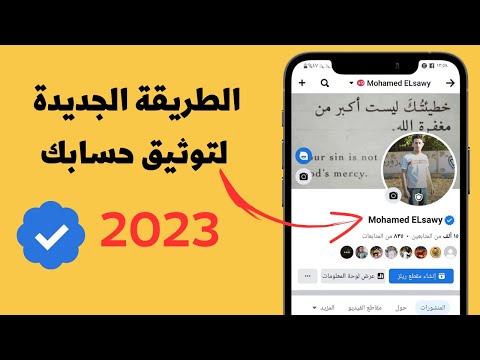Dropbox هي خدمة تخزين ملفات عبر الإنترنت تتيح للمستخدمين تحميل الملفات والمجلدات ومشاركتها والوصول إليها عبر تطبيقات الأجهزة المحمولة وسطح المكتب بالإضافة إلى واجهة تعتمد على المستعرض. تقدم الخدمة خدمات مجانية ومدفوعة تتكون من بيانات مختلفة وقيود مشاركة وتوفر تطبيقات برمجية لأنظمة Windows و Mac OS X و Linux و Android و Windows Phone 7 و BlackBerry و iPhone و iPad. ستوجهك هذه المقالة خلال عملية إلغاء ربط جهاز كمبيوتر بحساب Dropbox.
خطوات
طريقة 1 من 3: موقع Dropbox

الخطوة 1. انتقل إلى صفحة تسجيل الدخول إلى Dropbox وقم بتسجيل الدخول باستخدام البريد الإلكتروني وكلمة المرور المرتبطين بحساب Dropbox الخاص بك

الخطوة 2. انقر فوق "حساب" من الزاوية اليمنى العليا من الصفحة

الخطوة 3. انقر فوق علامة التبويب "أجهزة الكمبيوتر الخاصة بي"

الخطوة 4. انقر فوق "Unlink" بجوار الكمبيوتر الذي تريد إلغاء ربطه بحساب Dropbox الخاص بك

الخطوة 5. انقر فوق الزر "Unlink computer" لتأكيد الإجراء عندما يُطلب منك ذلك
الطريقة 2 من 3: Windows

الخطوة 1. انقر بزر الماوس الأيمن فوق رمز Dropbox الموجود في علبة النظام وحدد "Preferences…" من قائمة السياق
(الزاوية اليمنى السفلية افتراضيًا). ملاحظة: قد تضطر إلى النقر فوق السهم الصغير في علبة النظام للكشف عن جميع الرموز أولاً.

الخطوة 2. انقر فوق الزر "Unlink this computer…" الموجود في علامة التبويب "عام"

الخطوة 3. انقر فوق "موافق" عندما يُطلب منك تأكيد الإجراء
الطريقة 3 من 3: Mac

الخطوة 1. انقر فوق رمز Dropbox من شريط القائمة وحدد "Preferences…" من قائمة السياق